At arbejde med 3D-modeller kan være en spændende og berigende oplevelse, især når du arbejder med Adobe Dimension CC. I denne tutorial lærer du, hvordan du kan importere forskellige 3D-modeller og effektivt integrere dem i dine projekter. Vi dækker de grundlæggende trin for at komme i gang med gratis aktiver fra Adobe og viser dig de muligheder, der er tilgængelige for at skabe imponerende visuelle repræsentationer.
Vigtigste indsigter
- Adobe Dimension CC tilbyder gratis 3D-aktiver til øjeblikkelig brug.
- 3D-modeller kan nemt indsættes i arbejdsområdet via drag and drop.
- Programmet tillader oprettelse af interessante scener og stilleben fra forskellige modeller.
- Valgfrit kan du importere eksterne 3D-filer i forskellige formater for at individualisere dine projekter yderligere.
Trin-for-trin vejledning
1. Start Adobe Dimension og vis aktiver
Åbn Adobe Dimension CC og se de tilgængelige startpakker. Til venstre i vinduet finder du et stort udvalg af 3D-modeller, der fungerer som aktiver. Denne samling spænder fra hverdagsting til mere komplekse modeller. Du kan bladre gennem de forskellige kategorier og vælge de ønskede modeller.
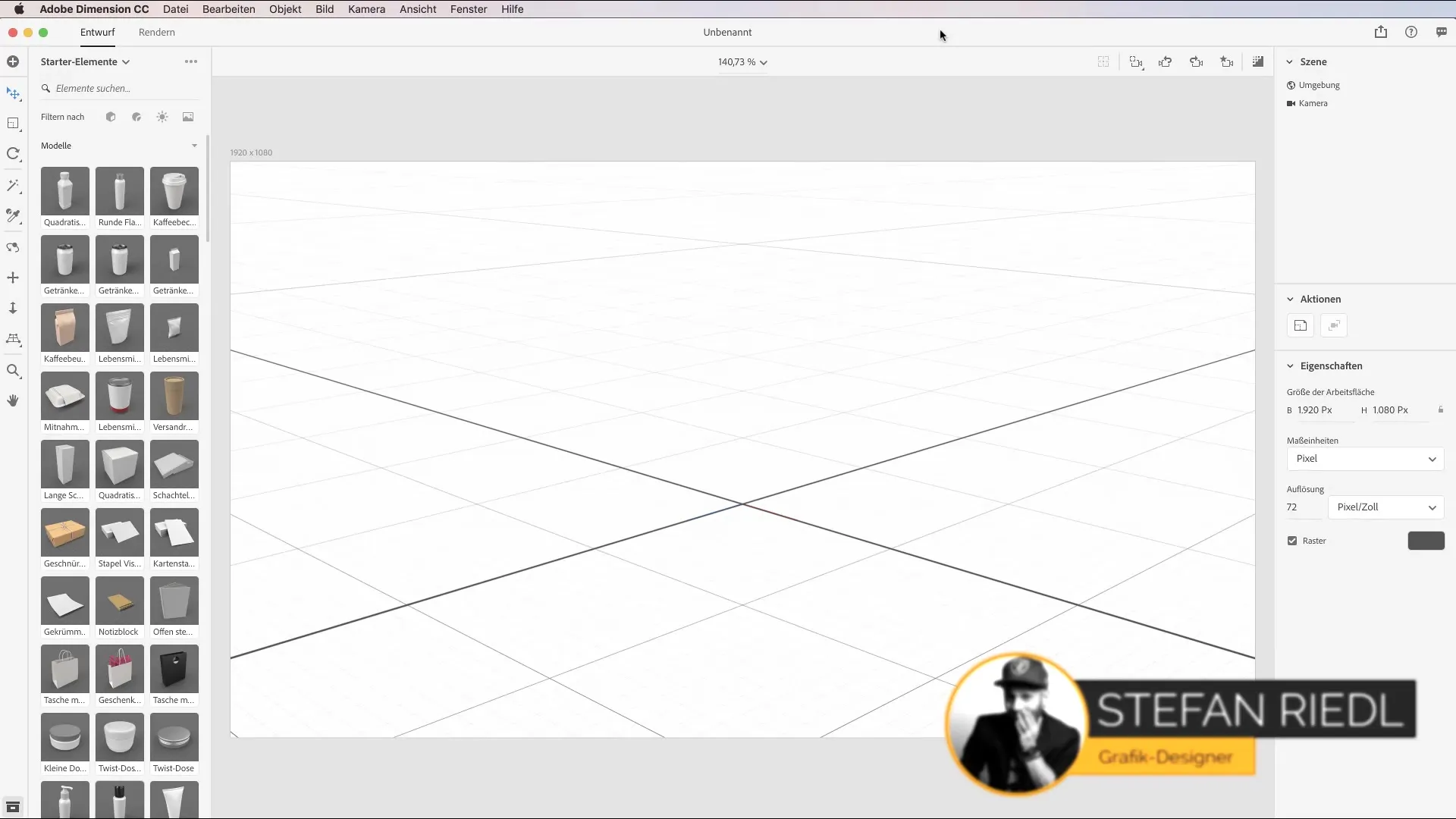
2. Indsæt modeller via drag and drop
For at integrere en model i din scene skal du blot vælge det ønskede aktiv og trække det ind i arbejdsområdet via drag and drop. For eksempel kan du vælge en cola-dåse eller chipsposer og trække dem ind i scenen. Placeringen er ligetil, og du kan flytte modellen til den ønskede position.
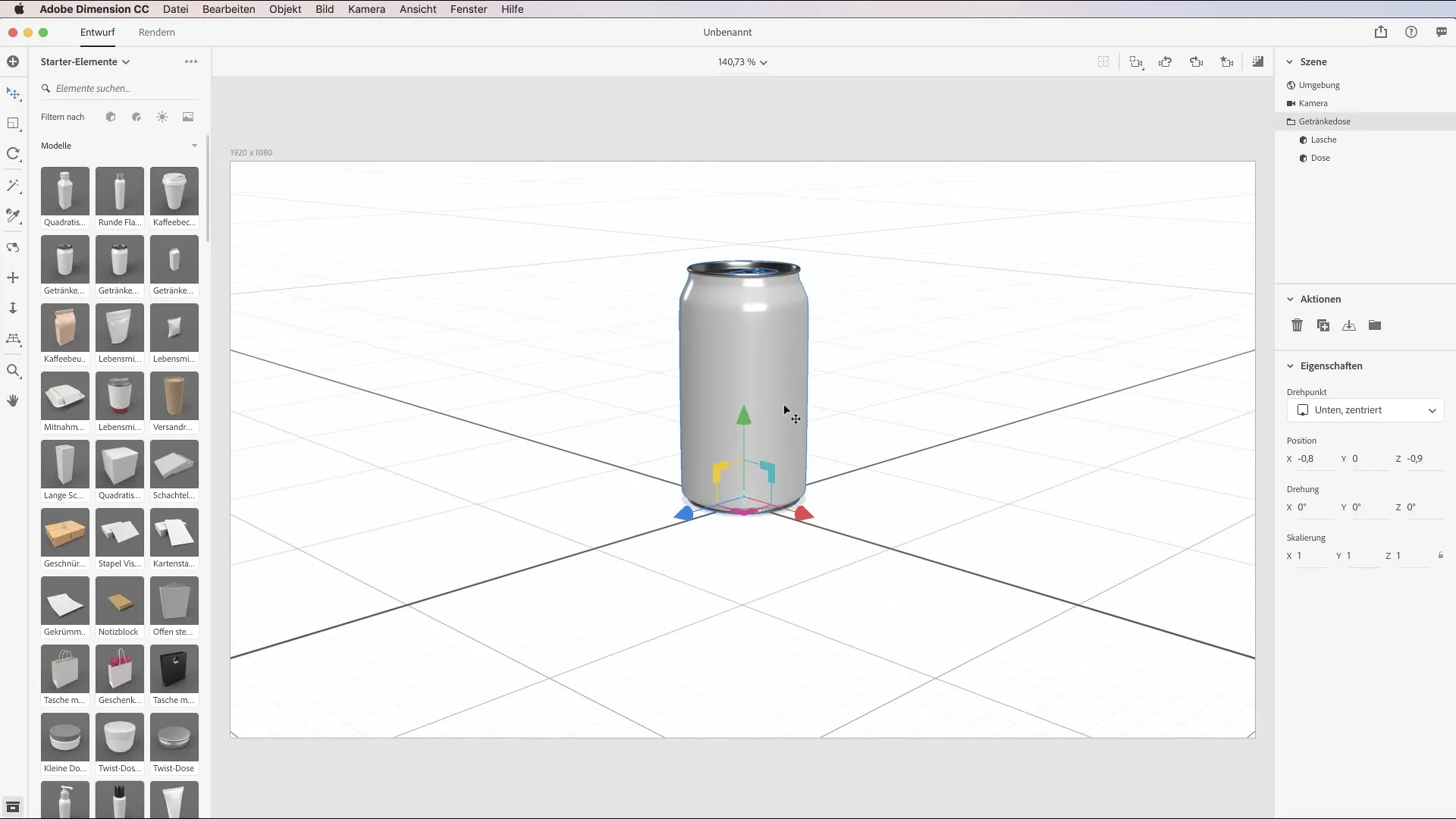
3. Arrangement af modeller
Nu har du mulighed for at placere flere modeller i din scene og arrangere dem kreativt. Eksperimenter med kompositionen ved at positionere de forskellige elementer i forhold til hinanden. Denne interaktion giver dig mulighed for at skabe stilleben, der både er visuelt tiltalende og informative.
4. Detailleret beskrivelse af elementer
Du kan også tjekke hierarkiet af komponenterne i din scene. Klik på scenepanelet til højre, hvor alle placerede objekter er listet. Her finder du en oversigt over alle elementer, hvilket hjælper dig med at kontrollere sammensætningen og eventuelt gruppere eller adskille objekter.
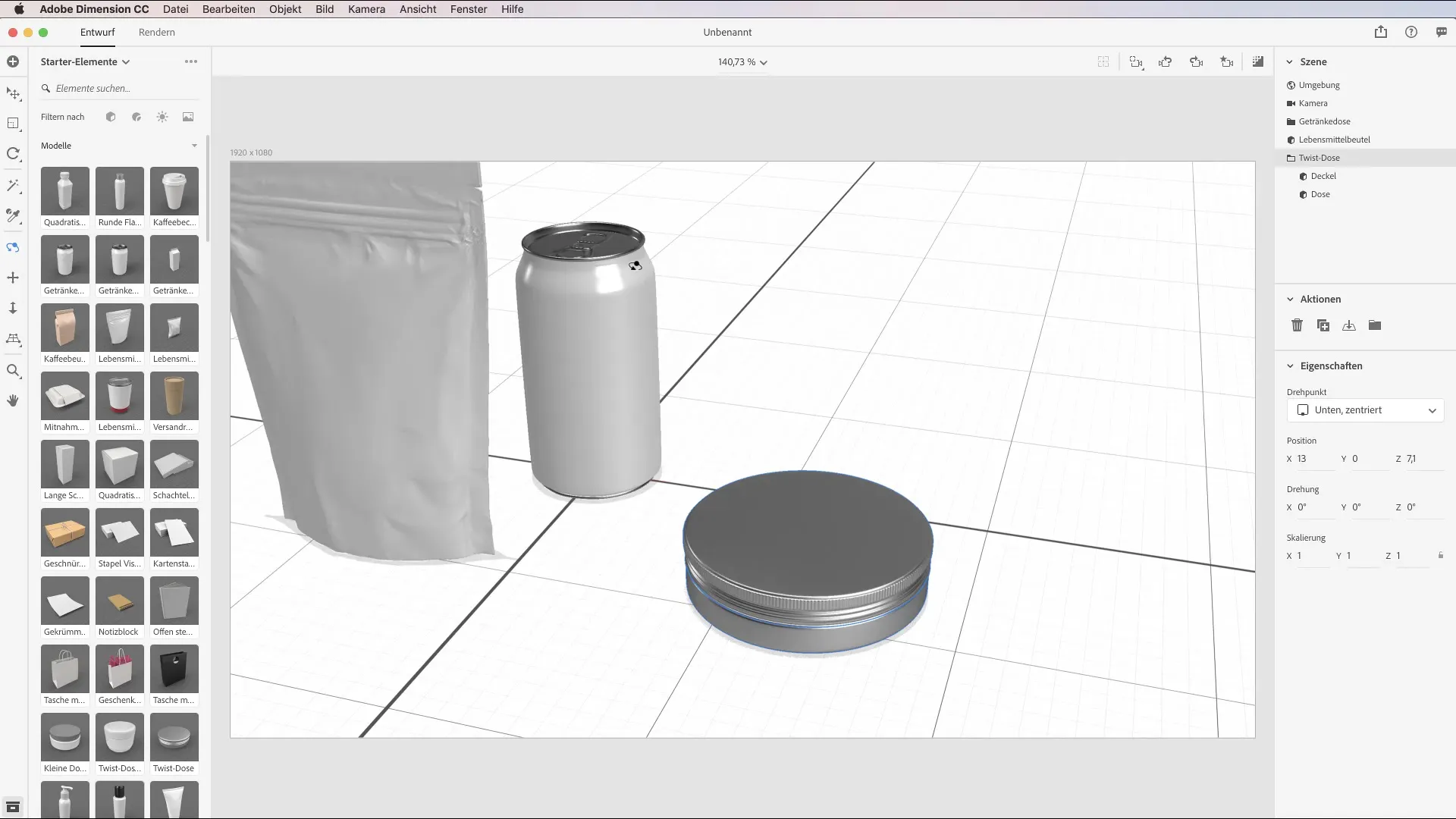
5. Importer 3D-modeller
Hvis du har specifikke 3D-modeller, der ikke er inkluderet i de tilgængelige aktiver, kan du også importere dine egne modeller. Klik på "Fil" og derefter på "Importér indhold". Alternativt kan du bruge genvejstasten Command (Mac) eller Ctrl (Windows) + I for hurtigt at få adgang til importfunktionen. Find den ønskede STL-fil på din computer, og vælg den.
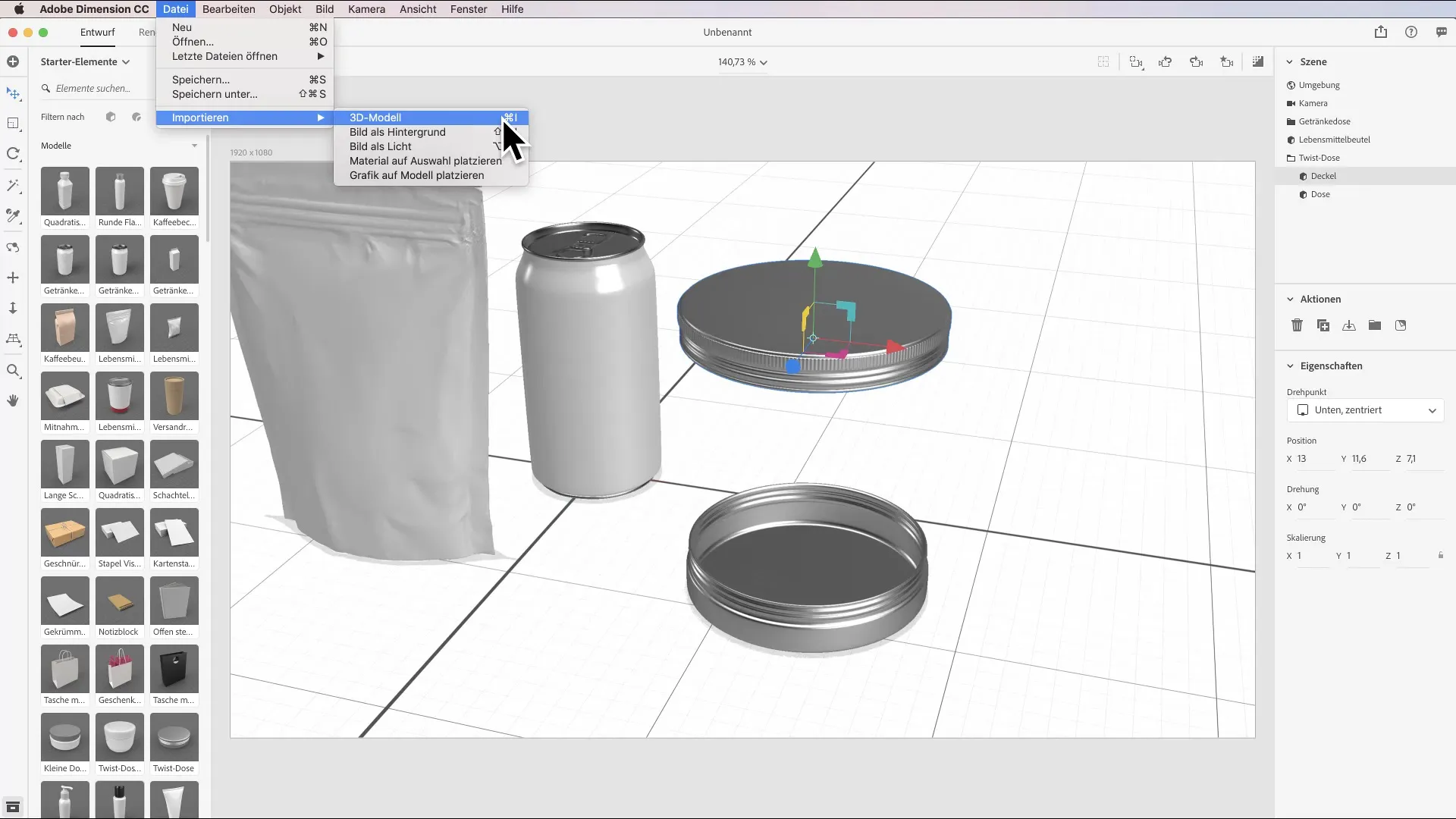
6. Positionering af den importerede model
Efter import kan det være vanskeligt at finde det nye objekt. Brug genvejstasten "F" til hurtigt at vælge den lige importerede model og navigere til dens position. Dette gør det muligt for dig at fortsætte med redigeringen straks.
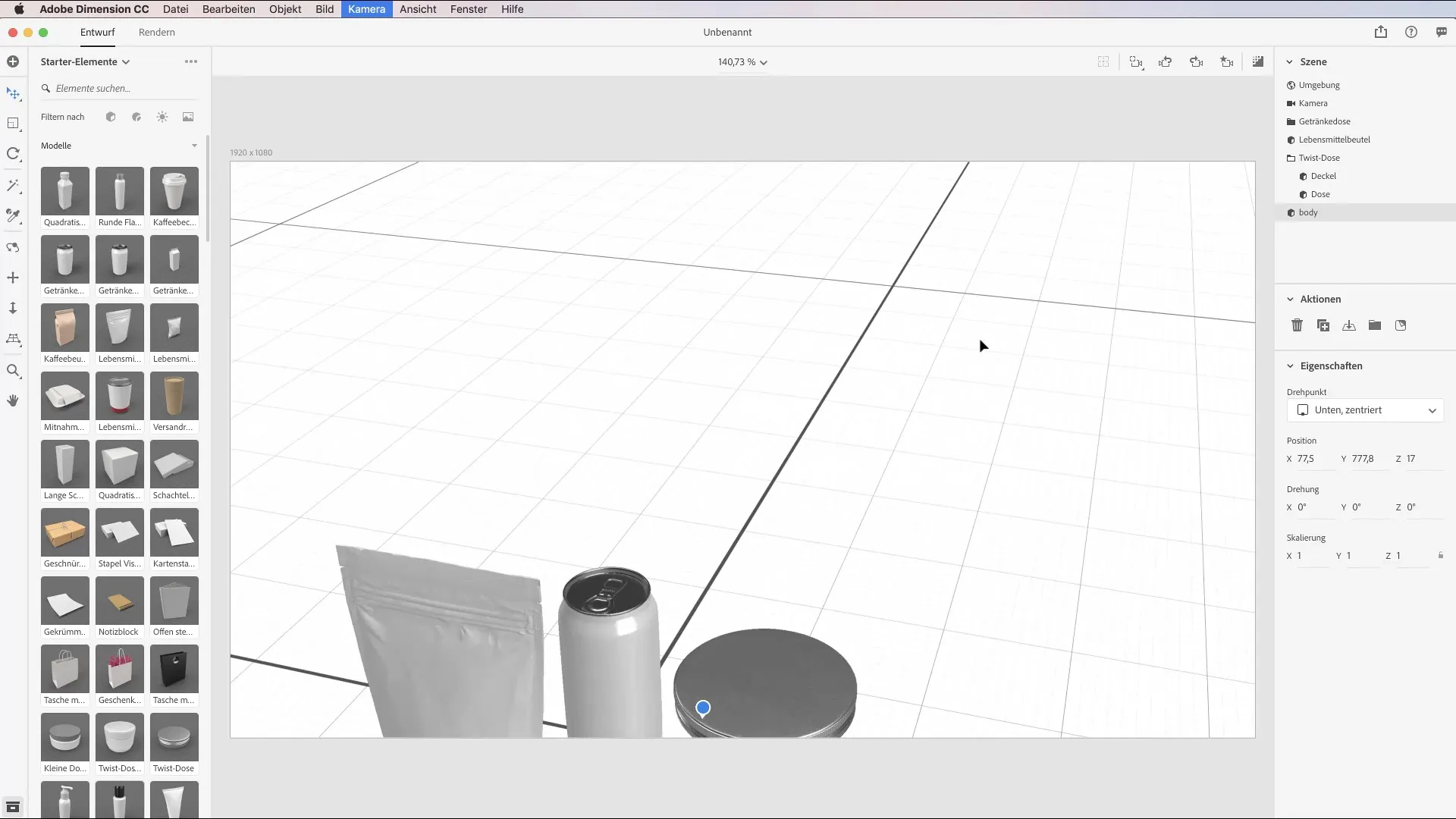
7. Tilpasning af modeller
Nu er det tid til at tilpasse modellen til dit arbejdsområde. Overvej, hvordan objektet kunne se ud i en virkelig kontekst. Placer det for eksempel på et bord for at illustrere dimension og relation. Du kan nemt flytte modellen med hensyn til størrelse og position for at få et bedre indtryk af det samlede billede.
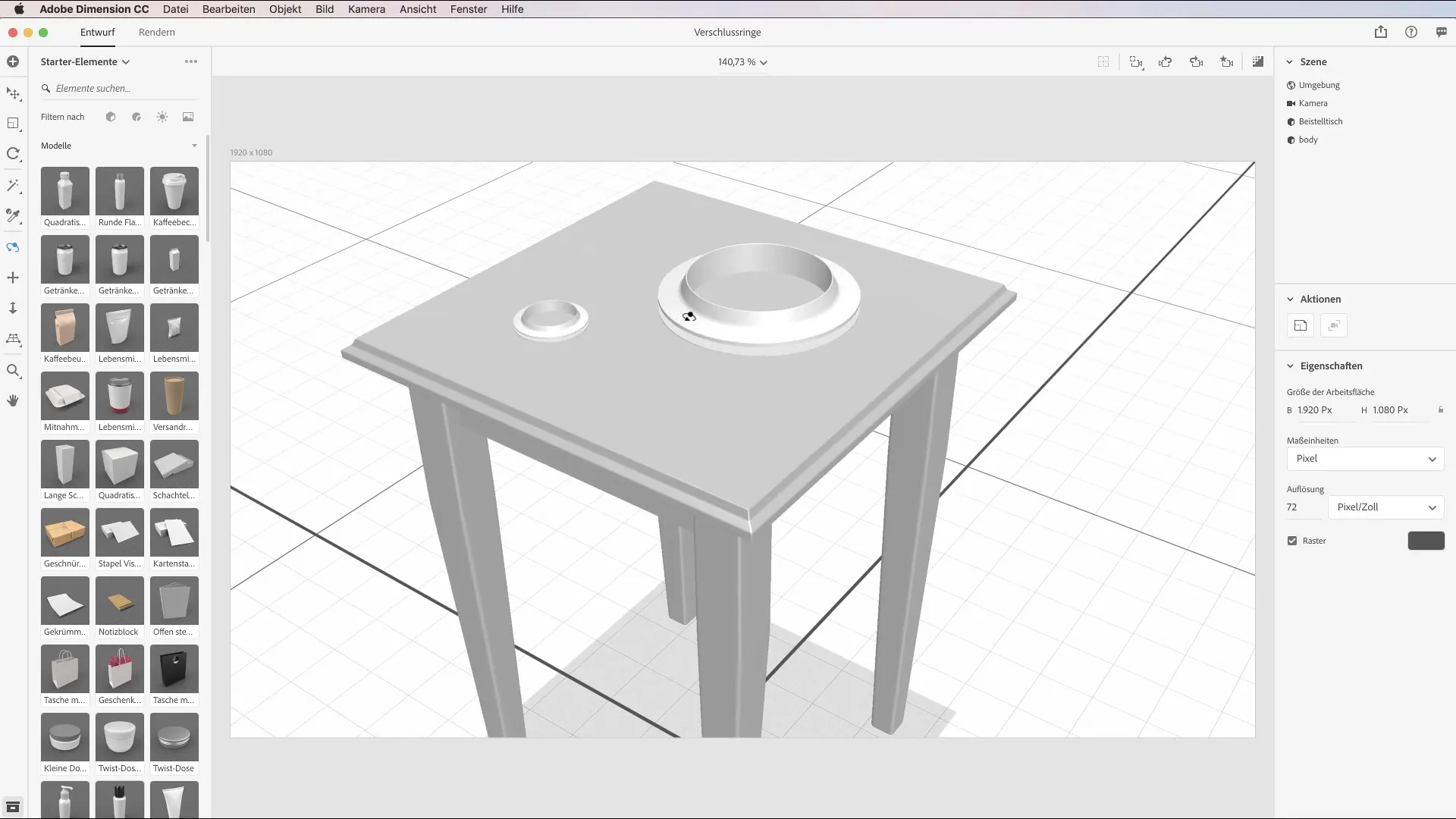
8. Sammenligning og vurdering
Se på resultatet af dit arbejde og sammenlign det med virkelige eksempler eller det, du har forestillet dig. Overvej, om arrangementet, materialevalget og belysningen opfylder dine behov. Brug feedback til at finjustere og justere dine scener yderligere.
9. Eksperimenter med integrerede modeller
Planlæg at afprøve de modeller, der allerede følger med Dimension. Dette vil hjælpe dig med at forstå, hvordan du kan kombinere forskellige komponenter for at skabe mere tiltalende kreationer. Udnyt de muligheder, som softwaren giver dig, for at udvikle dine færdigheder yderligere.
Resumé - Importering af modeller og potentialet af 3D-renderinger i Adobe Dimension CC
I denne tutorial har du lært, hvordan du importerer og effektivt bruger forskellige 3D-modeller i Adobe Dimension CC. Med hjælp fra de tilgængelige aktiver og muligheden for at integrere egne modeller kan du skabe og præsentere imponerende designs.
Ofte stillede spørgsmål
Hvordan importerer jeg 3D-modeller i Adobe Dimension?Brug funktionen "Fil" og "Importér indhold" eller genvejstasten Ctrl(Command) + I.
Kan jeg bruge mine egne 3D-modeller?Ja, du kan importere modeller i formater som OBJ, FBX, STL eller SKP.
Hvordan finder jeg importerede modeller i min scene?Brug genvejstasten "F" for hurtigt at springe til det importerede objekt.
Er der gratis aktiver i Adobe Dimension?Ja, Adobe Dimension tilbyder et væld af gratis 3D-aktiver, som du kan bruge direkte.
Er der også mere komplekse modeller tilgængelige?Ja, du kan bruge både enkle og mere komplekse modeller for at berige dine projekter.


